В этом руководстве вы узнаете, как соединить смарт-часы Apple Watch с iPhone-смартфоном, а также как выполнять основные действия, связанные с персонализацией часов. Методы очень просты в реализации, но стоит их подготавливать. Приглашаем вас ознакомиться с нашим гидом.

Apple Watch дебютировала некоторое время назад, была выпущена вторая версия (так называемая серия Apple Watch 2), но метод спаривания — другими словами, соединение — часы с телефоном не изменились. Все это время очень просто и удобно даже для начинающего пользователя. Однако, прежде чем вы начнете сопрягать устройства, вы должны, конечно, включить Bluetooth в свой телефон — например, с уровня Центра управления.
Часы Apple Watch после покупки обязательно должны быть подключены к iPhone из-за функций, доступных для устройства etgo. Невозможно использовать даже базовые решения, если наши часы не работают с iPhone. По этой причине, конечно, не стоит покупать Apple Watch, если у нас нет одного и того же смартфона Apple. Интересно, что мы можем подключить многие Apple Watch к нашему iPhone — это число не ограничивается Apple. С другой стороны, чтобы правильно работать, Apple Watch всегда поддерживала связь с телефоном.
Пойдем к самому гиду, из которого мы узнаем, как сделать первый запуск Apple Watch.
Как соединить Apple Watch с iPhone
Начнем с устройств сопряжения. В самом начале, конечно же, запустите Apple Watch, нажав кнопку запуска, расположенную рядом с «цифровой короной» или циферблатами часов.
После этого мы увидим приветственный экран, информирующий нас о необходимости подключения устройства со смартфоном. С этой целью мы открываем приложение Apple Watch на iPhone. Он доступен с iOS 8, поэтому мы не будем использовать его в более старых устройствах. Затем нажмите «Добавить Apple Watch», и камера будет запущена на нашем смартфоне.
Теперь все, что вам нужно сделать, это указать камеру iPhone на Apple Watch. Сопряжение займет всего несколько секунд. После этого устройства были подключены, и теперь они будут работать вместе. Конечно, мы можем отключить пару — для этого вам нужно всего лишь выбрать часы с уровня приложения Apple Watch на вашем телефоне и выбрать опцию «Unlink Apple Watch».
Однако стоит отметить, что если мы хотим правильно отключить Apple Watch от iPhone, все равно необходимо выполнить дополнительное действие. Это чтобы стереть данные с наших часов. Мы также можем сделать это из приложения «Наблюдение» на вашем смартфоне, выбрав опцию «Удалить данные» на вкладке «Часы».
Как настроить Apple Watch с iPhone
Первое, что нужно сделать после подключения Apple Watch — установить код безопасности часов. Это не обязательно для smartwatch, но, с другой стороны, это обеспечит ему базовую безопасность.
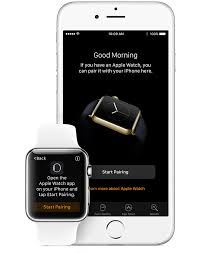
Эта функция доступна сразу после сопряжения устройств, поэтому мы не будем обсуждать ее здесь. После соединения устройств мы переходим к приложению Watch на нашем iPhone и устанавливаем уровень просмотра на часах на наших часах. Доступно 10 вариантов — от самого простого до Микки Мауса с указанием часов.
Кроме того, мы также можем выбрать такие решения, как настройка внешнего вида часов. Это не что иное, как набор инструментов и приложений, чьи виджеты будут отображаться на материнской плате Apple Watch. Благодаря этому мы можем, например, принять решение отображать на циферблате ярлык на музыку, процент батарей или, например, погоду за текущий день.
Так называемый. Копии могут быть установлены как с уровня Apple Watch (при плотном нажатии на лицо часов), так и на iPhone. Последний позволяет вам быстро и удобно определить, какие конкретные функции должны отображаться на циферблате.
Другие полезные функции, которые приложение Watch в iPhone оснащено, включают в себя возможность определять, какие внешние (а также системные) приложения могут отображать свои виджеты в памяти Apple Watch. Если, например, мы не заботимся о приложении Market или Minutnik, мы можем спокойно отключить их в часах. Мы можем сделать то же самое с уведомлениями, которые некоторые приложения захотят отправить на наши часы.
Стоит упомянуть еще две функции, предлагаемые приложением Watch на iPhone. Это звуки и галактика и яркость экрана. С уровня этих вкладок мы можем персонализировать, какие конкретные звуки и вибрации должны быть выпущены нашими часами. В свою очередь, яркость экрана очень полезна, если, например, мы хотим сохранить батарею в часах.
Также важно отметить, что в Apple Watch есть что-то вроде Dock, который является наиболее часто используемым нами приложением и инструментами. Они могут быть постоянно привязаны к Dock, а какие приложения — мы решаем на вкладке Dock в iPhone.
Наконец, мы рекомендуем другие руководства по теме Apple Watch. Если, однако, у вас есть проблемы с некоторыми функциями на часах Apple, или вам будет непонятно, прокомментируйте. Мы постараемся как можно скорее обратиться к ним.






